HP ZBook 17 G3 Mobile Workstation (ENERGY STAR) Bedienungsanleitung Seite 1
Stöbern Sie online oder laden Sie Bedienungsanleitung nach Nein HP ZBook 17 G3 Mobile Workstation (ENERGY STAR) herunter. HP ZBook 17 G3 Mobile Workstation Guida per l'utente [ru] Benutzerhandbuch
- Seite / 81
- Inhaltsverzeichnis
- LESEZEICHEN
- Guida per l'utente 1
- Avviso di sicurezza 3
- Sommario 5
- 1 Guida introduttiva 11
- Ricerca di informazioni 12
- 2 Componenti 13
- Parte destra 14
- Parte sinistra 15
- 6 Capitolo 2 Componenti 16
- Parte superiore 17
- 8 Capitolo 2 Componenti 18
- Parte superiore 9 19
- 10 Capitolo 2 Componenti 20
- Tasti funzione speciali 21
- 12 Capitolo 2 Componenti 22
- Parte inferiore 23
- Parte anteriore 24
- Etichette 25
- Componente 26
- (3) Numero di serie 26
- (4) Periodo di garanzia 26
- 3 Connessione alla rete 27
- Pulsante wireless 28
- Collegamento a una WLAN 29
- Zoom manuale con due dita 34
- Collegamento di altoparlanti 35
- Collegamento di cuie 35
- 6 Risparmio energia 42
- Uso di Controllo batteria HP 45
- Rimozione della batteria 46
- Risparmio della batteria 47
- Sostituzione di una batteria 47
- Test dell'adattatore CA 49
- 7 Protezione 50
- Utilizzo di password 51
- Uso di software antivirus 58
- Utilizzo di software rewall 58
- 8 Manutenzione 61
- Pulizia del computer 62
- Procedure di pulizia 63
- 9 Backup e ripristino 65
- Backup delle informazioni 66
- (BIOS), TPM e HP Sure Start 70
- Aggiornamento del BIOS 71
- 12 Speciche tecniche 76
- 13 Scarica elettrostatica 77
- 14 Accessibilità 78
- Indice analitico 79
Inhaltsverzeichnis
Guida per l'utente
x
1 Guida introduttivaDopo aver congurato e registrato il computer, si consiglia di attenersi alla seguente procedura per ottenere il massimo dal propr
Ricerca di informazioniDopo aver letto le Istruzioni di installazione per accendere il computer e dopo aver individuato la presente guida, Utilizzare
2 ComponentiIndividuazione dell'hardware e del softwarePer vedere un elenco dell'hardware installato:▲Selezionare Start > Pannello di con
Parte destraComponente Descrizione(1) Lettore di smart card Supporta schede Smart opzionali.(2) Jack combinato di uscita audio (cuie)/ingresso audio
Componente DescrizioneNOTA: potrebbero essere necessari degli adattatori (da acquistare separatamente).(7) Connettore di alimentazione Consente di col
Componente DescrizioneNOTA: Le porte USB per ricarica consentono anche di ricaricare determinati modelli di telefoni cellulari e lettori MP3, persino
Componente DescrizionePer conoscere gli avvisi sulla conformità wireless, consultare la sezione Normative e avvisi di sicurezza e ambientali relativa
Componente Descrizione(8) Pulsante centrale del TouchPad Ha la stessa funzione del pulsante centrale di un mouse esterno.(9) Pulsante destro del T
Componente Descrizione(6) Spia di disattivazione dell'audio●Arancione: l'audio del computer è disattivato.●Spenta: l'audio del computer
© Copyright 2016 HP Development Company, L.P.Bluetooth è un marchio del rispettivo proprietario usato da HP Inc. su licenza. Intel e Thunderbolt sono
Pulsanti e lettore di impronte digitaliComponente Descrizione(1) Pulsante di alimentazione●Se il computer è spento, premere il pulsante per accenderlo
Tasti funzione specialiComponente Descrizione(1) Tasto esc Quando premuto in combinazione con il tasto fn, visualizza le informazioni di sistema.(2)
Premere fn+tasto funzioneDescrizioneCommutazione dell'immagine su schermo tra i dispositivi di visualizzazione collegati al sistema. Ad esempio,
Parte inferioreComponente Descrizione(1) Coperchio di accesso Consente di accedere all'alloggiamento dell'unità disco rigido, allo slot de
Parte anterioreComponente Descrizione(1) Spia wireless Accesa: un dispositivo wireless integrato, come un dispositivo WLAN (Wireless Local Area Netwo
EtichetteLe etichette apposte sul computer forniscono le informazioni necessarie per la risoluzione dei problemi relativi al sistema o per l'uso
Componente (3) Numero di serie (4) Periodo di garanzia ●Etichetta delle normative: fornisce informazioni sulle normative riguardanti il computer.●E
3 Connessione alla reteIl computer può essere portato con sé in qualsiasi località, ma anche da casa, è possibile esplorare il mondo e accedere alle i
Per disattivare i dispositivi wireless con HP Connection Manager:▲Fare clic con il pulsante destro del mouse sull'icona HP Connection Manager nel
Collegamento a una WLANNOTA: Quando si congura un accesso Internet di tipo domestico, è necessario creare un account con un provider di servizi Inter
Avviso di sicurezzaAVVERTENZA! Per ridurre il rischio di ustioni per l'utente o il surriscaldamento per il computer, non utilizzare quest'ul
Uso di HP Mobile Connect (solo in determinati prodotti)HP Mobile Connect è un servizio broadband mobile prepagato che fornisce al computer una conness
Connessione a una rete locale (LAN) (solo in determinati prodotti)Utilizzare una connessione LAN per collegare il computer direttamente a un router in
2. Collegare l'altra estremità del cavo del modem alla presa telefonica RJ-11 a parete (2).NOTA: Se il cavo del modem dispone di un circuito di s
4 Esplorazione della schermataÈ possibile spostarsi sullo schermo del computer nei modi seguenti:●Utilizzare i movimenti tattili direttamente sullo sc
Zoom manuale con due ditaLo zoom con pizzico a due dita consente di aumentare o ridurre la visualizzazione di un'immagine o testo.●Eseguire lo zo
5 Funzionalità di intrattenimentoÈ possibile utilizzare il computer HP per lavoro o per piacere per incontrare altri utenti tramite webcam, per combin
Collegamento di cuie AVVERTENZA! Per ridurre il rischio di lesioni dell'apparato uditivo, abbassare il volume prima di indossare cuie o auricol
Collegamento di dispositivi video mediante cavo VGA (solo in determinati prodotti)NOTA: Per collegare un dispositivo video VGA al computer, occorre un
2. Collegare l'altra estremità del cavo al monitor o al TV ad alta denizione.3. Premere fn+f4 per commutare l'immagine dello schermo del co
Collegamento di una porta USB Type-C (abilitata per Thunderbolt 3)La porta USB Type-C (abilitata per Thunderbolt 3) consente di collegare un dispositi
iv Avviso di sicurezza
Individuazione e collegamento di display cablati utilizzando il Trasporto MultiStreamIl Trasporto MultiStream (MST) consente di collegare più disposit
Intel WiDi, una soluzione Miracast di eccellenza, rende più semplice ed eicace l'abbinamento del dispositivo di visualizzazione secondario; cons
6 Risparmio energiaNOTA: Il computer può disporre di un pulsante o di un interruttore di alimentazione. Il termine pulsante di alimentazione viene uti
ATTENZIONE: Per evitare il possibile deterioramento della qualità audio e video, l'interruzione della riproduzione audio o video, oppure la perdi
●Per visualizzare la percentuale di carica residua della batteria e la combinazione per il risparmio di energia corrente, spostare il puntatore sull&a
Uso di Controllo batteria HPPer monitorare lo stato della batteria, o se la batteria non è più in grado di mantenere la carica, eseguire Controllo bat
Se il computer è acceso o in modalità di sospensione, il computer rimane in questa modalità per un breve periodo, quindi si arresta e i dati non salva
6. Tirare la linguetta della batteria (3) per rimuovere la batteria dal computer.Risparmio della batteria●Selezionare le impostazioni di basso consumo
garanzia HP, le istruzioni comprendono l'ID garanzia. Un messaggio rimanda al sito Web di HP per ulteriori informazioni sull'ordinazione di
Test dell'adattatore CAEseguire il test dell'adattatore CA se il computer mostra uno dei seguenti sintomi quando è collegato all'alimen
Sommario1 Guida introduttiva ...
7 ProtezioneProtezione del computerLe funzioni di sicurezza standard disponibili nel sistema operativo Microsoft e nell'utility Computer Setup no
Utilizzo di passwordUna password è un gruppo di caratteri scelti per proteggere le informazioni sul computer. È possibile impostare vari tipi di passw
Password FunzioneNOTA: Se sono state abilitate le funzioni per impedire la rimozione della password amministratore BIOS, potrebbe non essere possibile
●Computer o tablet con tastiere:▲Accendere o riavviare il computer e, quando viene visualizzato il logo HP, premere F10 per accedere a Computer Setup.
Immissione di una password amministratore BIOSAlla richiesta di immissione Password amministratore BIOS, immettere la password (utilizzando gli stessi
Impostazione di una password DriveLockPer impostare una password DriveLock in Computer Setup, seguire la procedura indicata:1. Avviare Computer Setup.
1. Spegnere il tablet.2. Premere il pulsante di alimentazione in combinazione con il pulsante di riduzione del volume no a quando non viene visualizz
Immissione di una password DriveLock (solo in determinati prodotti)Assicurarsi che l'unità disco rigido sia inserita nel computer (non in un disp
Modica di una password DriveLock (solo in determinati prodotti)Per modicare una password DriveLock in Computer Setup, seguire la procedura indicata:
Nel computer o nell'apparecchiatura di rete potrebbe essere già installato un rewall. In caso contrario, sono disponibili software rewall.NOTA:
Collegamento di un adattatore per cavo modem specico per il paese/regione ... 224 Esplorazione della schermata ...
Individuazione del lettore di impronte digitaliIl lettore di impronte digitali è un piccolo sensore metallico posizionato in una delle seguenti aree d
8 ManutenzionePer mantenere il computer in condizioni di funzionamento ottimali, è importante eseguire operazioni di manutenzione periodiche. Questo c
Poco dopo la conclusione di questi eventi, HP 3D DriveGuard riporta l'unità disco rigido al funzionamento normale.NOTA: Solo le unità disco rigid
Procedure di puliziaPer pulire il computer in sicurezza, attenersi alle procedure indicate in questa sezione.AVVERTENZA! Per evitare scosse elettriche
●Nei viaggi in aereo, trasportare il computer come bagaglio a mano; evitare di spedirlo insieme al resto dei bagagli.ATTENZIONE: Non esporre le unità
9 Backup e ripristinoIl computer contiene strumenti forniti da Windows e da HP per consentire la protezione dei dati e il loro eventuale ripristino. Q
Creator. Questi supporti di ripristino consentono di reinstallare il sistema operativo originale e di selezionare i driver e le applicazioni in caso d
NOTA: Per informazioni dettagliate sulle varie opzioni di backup e ripristino, cercare questi argomenti in Guida e supporto tecnico. Per accedere a Gu
1. Fare clic su Start > Tutti i programmi > Manutenzione > Backup e ripristino.2. Seguire le istruzioni visualizzate per ripristinare le impo
Utilizzo di un DVD Windows 7 operating system (Sistema operativo Windows 7)Se non è possibile utilizzare i supporti di ripristino del sistema creati i
Identicazione dei livelli di batteria in esaurimento ... 35Risoluzione del livello di batteria in esaurimento ...
10 Computer Setup (Congurazione computer) (BIOS), TPM e HP Sure StartUtilizzo di Computer Setup (Congurazione computer)Computer Setup (Congurazione
Selezionare Main (Principale), Save Changes and Exit (Salva modiche ed esci) e quindi premere Invio.Le modiche diventeranno eettive al successivo r
1. Avviare Computer Setup (Congurazione computer). Vedere Avvio di Computer Setup (Congurazione computer) a pagina 60.2. Selezionare Main (Principal
4. Fare doppio clic sul le con estensione .exe (ad esempio, nomele.exe).Viene avviata l'installazione del BIOS.5. Completare l'installazio
11 Utilizzo di HP PC Hardware Diagnostics (UEFI)HP PC Hardware Diagnostics è una interfaccia UEFI (Unied Extensible Firmware Interface) che consente
Scaricare qualsiasi versione di UEFI per un prodotto specico1. Visitare la pagina http://www.hp.com/support, quindi selezionare il proprio paese. Vie
12 Speciche tecnicheAlimentazioneLe informazioni contenute in questa sezione possono rivelarsi utili se si intende viaggiare all'estero con il c
13 Scarica elettrostaticaLa scarica elettrostatica è il rilascio di elettricità statica quando due oggetti entrano in contatto, ad esempio la scossa c
14 AccessibilitàHP progetta, produce e commercializza prodotti e servizi che possono essere utilizzati da chiunque, incluse persone diversamente abili
Indice analiticoAaccessibilità 68Aggiornamenti importanti, software 49aggiornamento di programmi e driver 52Alimentazione 66batteria 34risparmio 37ali
Pulizia delle parti laterali o del coperchio ... 53Pulizia di TouchPad, tastiera o
HP Recovery, partizioneuso per il ripristino 58verica della presenza 58HP Touchpoint Manager 49IIbernazioneattivazione 33uscita 33identicazione, ind
rewall 48Pulizia disco 51softwareHP 3D DriveGuard 51Sospensioneattivazione 33uscita 33spedizione del computer 53spegnimento 32spegnimento computer 32
Indice analitico .................................

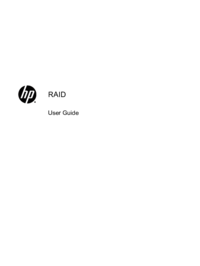

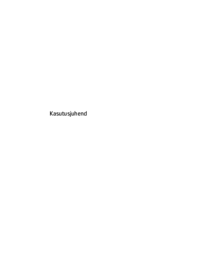





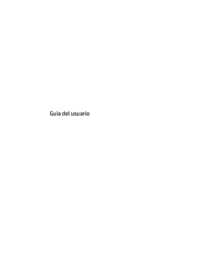











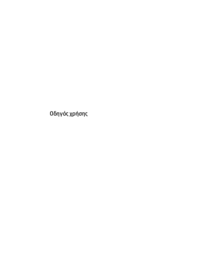







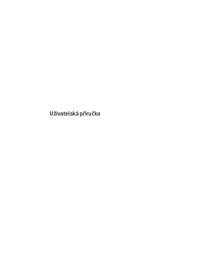






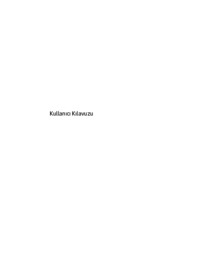









 (104 Seiten)
(104 Seiten) (62 Seiten)
(62 Seiten) (46 Seiten)
(46 Seiten) (27 Seiten)
(27 Seiten) (24 Seiten)
(24 Seiten) (54 Seiten)
(54 Seiten) (61 Seiten)
(61 Seiten) (89 Seiten)
(89 Seiten) (56 Seiten)
(56 Seiten) (106 Seiten)
(106 Seiten) (30 Seiten)
(30 Seiten) (51 Seiten)
(51 Seiten)
 (77 Seiten)
(77 Seiten) (76 Seiten)
(76 Seiten)







Kommentare zu diesen Handbüchern